Toutes les méthodes, comme dans « la Parole » pour faire une ligne rouge
Tout le monde sait ce qu'est une ligne rouge. Il est un petit indention de la première ligne du bord gauche pour une certaine distance à droite. Mais ce n'est pas tous savent comment faire indentation dans la « Parole ». Dans cet article, on parle simplement de la façon dont dans « la Parole » pour rendre la ligne rouge. Considérons toutes les façons possibles et astuces. Graphiquement illustrent les étapes de la mise en œuvre de ces actions. Dans ce cas, nous considérerons toutes les versions du programme.
Faire une ligne rouge dans les dernières versions du programme avec une règle
Maintenant, nous regardons la première méthode, comme dans « la Parole » pour faire la ligne rouge. Cette méthode serait d'utiliser la ligne dans le programme. Par défaut, il n'est pas inclus, donc nous allons devoir le faire vous-même. Pour ce faire, allez à l'onglet « Affichage » et dans le « Show », mettre une coche à côté de « ligne. »
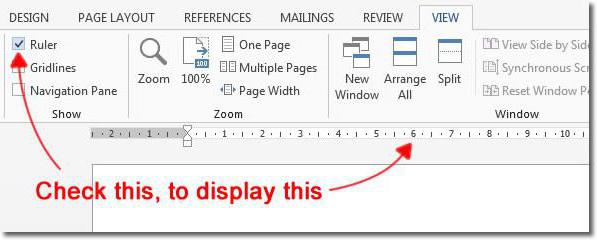
Mais ce ne fut pas la seule façon que vous pouvez activer la ligne dans le programme. Vous pouvez utiliser le bouton spécial qui est situé au-dessus de la barre de défilement. Cependant, dans le dernier (2016) version du programme ne possède pas d'icône.
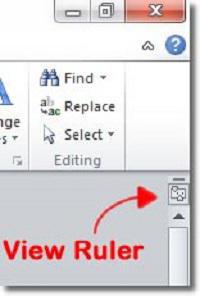
Ainsi, la ligne est activée, vous pouvez le voir à partir du haut du document ci-dessous la barre d'outils. Pour la ligne rouge est cette plage utile verticale gauche ne peut jamais toucher.
Tous les préparatifs avant dans « la Parole » pour rendre la ligne rouge, ont été faites, sont transmises directement au processus:
- En ligne, vous devez regarder deux curseurs sur la gauche – nous sommes intéressés par le haut.
- En maintenant le bouton gauche de la souris, faites-le glisser au bon départ. Comme on peut le constater, la première ligne de texte commence à se déplacer aussi.
Donc, vous savez maintenant, comme dans « la Parole » pour faire la ligne rouge. Mais ce n'est la première façon, maintenant procéder directement à la seconde.
Faire une ligne rouge dans les dernières versions du logiciel en utilisant les onglets
La deuxième méthode peut sembler un peu beaucoup plus facile que la première, car aucune manipulation préalable ne sera pas à dépenser. Alors, regardons comment faire une Parole ligne rouge avec l'onglet.

Pour mettre un onglet, appuyez sur la touche TAB. Pré-positionner le curseur au début de la première ligne d'un paragraphe, et une ligne rouge apparaît lorsque la touche est enfoncée.
Cette méthode est bon parce qu'il se fait assez rapidement, mais l'inconvénient est que si beaucoup de paragraphes, une ligne rouge doit se faire sur chaque main, et il peut être retardée. Par conséquent, la transition vers la troisième méthode – comment faire une ligne rouge dans tous les paragraphes à la fois.
Faire une ligne rouge dans les dernières versions du logiciel en sélectionnant « Passage »
Donc, comme vous pouvez le voir dans le sous-titre, nous utiliserons les paramètres du paragraphe. Mais d'abord mettre en évidence le texte où vous devez être en retrait. Ensuite, cliquez sur la flèche dans l'onglet « Passage », dans le « Home ». Son emplacement vous pouvez voir dans l'image ci-dessous.
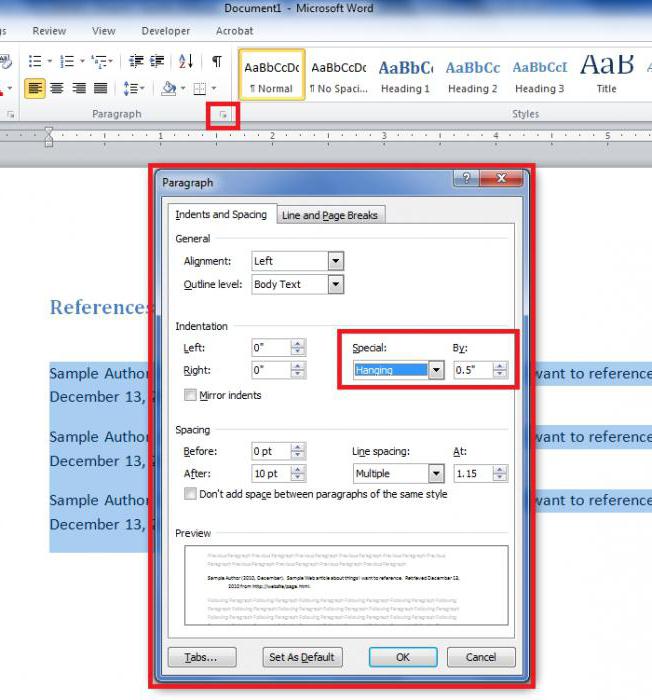
une fenêtre s'ouvre devant vous. Il attention à la section « Offset ». A droite il y a une liste déroulante appelée « première ligne ». En cliquant dessus, sélectionnez le « décalage », et dans la boîte à droite entrer la valeur souhaitée.
Une fois que vous cliquez sur « OK » dans votre document définira la ligne rouge dans tous les paragraphes qui ont été attribués.
Faire une ligne rouge dans la version 2003
La ligne rouge est tout à fait identique, comme dans les méthodes ci-dessus, mais il y a une mise en garde dans « la Parole » en 2003 – les différences dans l'interface. Il est à leur sujet, nous discutons maintenant.
Par exemple, si vous voulez faire de la ligne rouge à l'aide « Passage », l'icône correspondante, vous ne trouverez pas – il n'existe pas. Et pour accéder à ce menu, vous devez sélectionner la zone de texte mis en forme, et puis en cliquant sur RMB (réalisé de la même manière que dans les exemples ci-dessus, d'autres ajustements) au menu pour sélectionner « Passage ».
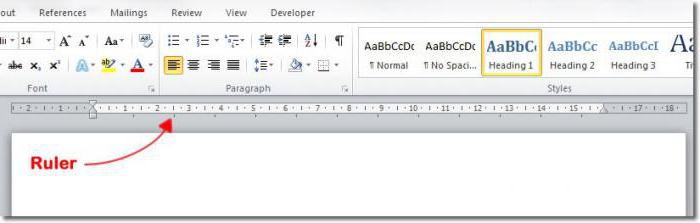
Mais pour appeler la ligne, instruction similaire. Dans le volet supérieur, recherchez la « ligne » « View », cliquez dessus et choisissez dans le menu contextuel en plaçant une coche à côté. Les prochaines étapes sont les mêmes que dans les exemples ci-dessus.












